Reparación de Tarjeta Gráfica: Soluciones para Cuando No Hay Video.
La tarjeta gráfica es uno de los componentes más importantes de cualquier PC destinado a juegos o trabajo con gráficos. Sin embargo, a menudo puede fallar y dejar al usuario sin imagen en su monitor. En este artículo, exploraremos algunas soluciones comunes para la reparación de tarjetas gráficas cuando no hay video.
Desde verificar las conexiones hasta actualizar los controladores, pasando por la limpieza del polvo y el reemplazo del componente defectuoso, existen varias formas de solucionar problemas de tarjetas gráficas que no muestran imágenes. Lea este artículo para obtener información valiosa sobre cómo solucionar problemas de video en su PC y asegurarse de que su tarjeta gráfica esté funcionando correctamente.
¿Sin imagen en la pantalla? Aprende a reparar tu tarjeta gráfica con estas soluciones efectivas
Cómo reparar una tarjeta gráfica sin imagen en la pantalla
Si tienes problemas para ver la imagen en la pantalla de tu computadora, es posible que el problema se deba a la tarjeta gráfica. A continuación, te presentamos algunas soluciones efectivas para reparar tu tarjeta gráfica y resolver este problema.
1. Revisa los cables
Lo primero que debes hacer en caso de no tener imagen en la pantalla es revisar los cables de la tarjeta gráfica. Asegúrate de que los cables estén conectados correctamente y no estén dañados. Si los cables están en mal estado, es posible que debas reemplazarlos.
2. Verifica la energía de la tarjeta gráfica
Otro problema común que puede causar la falta de imagen en la pantalla es la falta de energía en la tarjeta gráfica. Verifica si la tarjeta está recibiendo suficiente energía y si el ventilador funciona correctamente. Si el ventilador no funciona, es posible que debas reemplazarlo.
3. Actualiza los controladores
Los controladores son programas que permiten que la tarjeta gráfica se comunique con la placa base y otros componentes de la computadora. Si los controladores están desactualizados o dañados, es posible que la tarjeta gráfica no funcione correctamente. Actualiza los controladores para asegurarte de que la tarjeta gráfica funcione correctamente.
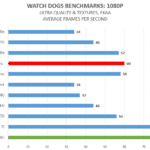 Cuánta VRAM Tiene Tu Tarjeta Gráfica.
Cuánta VRAM Tiene Tu Tarjeta Gráfica.4. Limpia la tarjeta gráfica
La acumulación de polvo y suciedad en la tarjeta gráfica puede afectar su rendimiento y causar problemas con la imagen en la pantalla. Limpia la tarjeta gráfica con un cepillo suave o aire comprimido para eliminar el polvo y la suciedad acumulada.
5. Reemplaza la tarjeta gráfica
Si ninguna de las soluciones anteriores funciona, es posible que debas reemplazar la tarjeta gráfica. Antes de hacerlo, asegúrate de que la tarjeta gráfica sea compatible con tu placa base y otros componentes de la computadora.
En resumen, si tienes problemas con la imagen en la pantalla de tu computadora, existen varias soluciones efectivas para reparar tu tarjeta gráfica. Desde revisar los cables hasta reemplazar la tarjeta gráfica, estas soluciones te ayudarán a solucionar el problema y garantizar que tu computadora funcione correctamente.
Tu PC Arranca Pero Tu Monitor No Da Imagen? Este es tu vídeo ....
Realizando pruebas para saber si la Tarjeta gráfica esta bien o esta dañada
¿Qué es la tarjeta gráfica y cuál es su función en un PC?
La tarjeta gráfica es un componente esencial en cualquier PC moderno, especialmente si se utiliza para juegos o diseño gráfico. Su función principal es procesar y enviar la señal de video desde el ordenador al monitor.
En términos técnicos, la tarjeta gráfica convierte los datos digitales que se encuentran en la memoria del ordenador en señales analógicas para que el monitor pueda mostrarlas como imágenes en pantalla.
Las tarjetas gráficas modernas también tienen la capacidad de acelerar el procesamiento de imágenes complejas y de alta resolución, lo que mejora significativamente la calidad visual de los juegos y las aplicaciones gráficas.
 Configura Fácilmente Tu Tarjeta Gráfica Nvidia En Windows 10
Configura Fácilmente Tu Tarjeta Gráfica Nvidia En Windows 10Además, algunas tarjetas gráficas también tienen su propia memoria dedicada, lo que permite que el ordenador procese imágenes más rápidamente y mejore el rendimiento general del sistema.
En resumen, la tarjeta gráfica es un componente crítico para cualquier PC que necesite mostrar imágenes o videos de alta calidad en un monitor. Es importante elegir una tarjeta gráfica adecuada para el uso previsto y mantenerla actualizada con los controladores más recientes para garantizar un rendimiento óptimo.
¿Cuáles son las causas comunes de la falta de video en la tarjeta gráfica?
Las causas comunes de la falta de video en la tarjeta gráfica pueden incluir:
1. Problemas de alimentación eléctrica: si la tarjeta gráfica no recibe suficiente energía, puede haber una falta de video o una imagen distorsionada.
2. Controladores de dispositivo incompatibles o desactualizados: los controladores obsoletos o incompatibles pueden causar problemas con la reproducción de video.
3. Tarjeta gráfica mal conectada: si la tarjeta no está correctamente conectada a la placa madre, esto puede causar problemas de visualización.
4. Problemas de hardware de la tarjeta gráfica: si la tarjeta gráfica está dañada o tiene un problema de hardware, puede haber una falta de video.
5. Problemas de sobrecalentamiento: si la tarjeta gráfica se sobrecalienta, puede haber una falta de video o una disminución en el rendimiento.
Para solucionar estos problemas, es recomendable revisar las conexiones, actualizar los controladores de la tarjeta gráfica y asegurarse de que la tarjeta esté recibiendo suficiente energía. También se debe verificar la temperatura de la tarjeta gráfica y considerar la limpieza regular del polvo y la suciedad para evitar problemas de sobrecalentamiento.
¿Cuáles son las diferentes soluciones para reparar una tarjeta gráfica sin video?
Las diferentes soluciones para reparar una tarjeta gráfica sin video son:
- Verificar los cables: A veces el problema puede ser tan simple como un cable suelto o mal conectado. Verifica que todos los cables estén correctamente conectados desde la tarjeta gráfica hasta el monitor.
- Limpiar la tarjeta gráfica: El polvo y la suciedad pueden acumularse en la tarjeta gráfica y causar problemas de conexión. Utiliza aire comprimido para limpiar cuidadosamente la tarjeta gráfica y los ventiladores.
- Actualizar los controladores: Los controladores desactualizados pueden causar problemas con la tarjeta gráfica. Descarga e instala los controladores más recientes para tu modelo específico de tarjeta gráfica.
- Reinstalar la tarjeta gráfica: Si ninguna de las soluciones anteriores funciona, es posible que necesites reinstalar la tarjeta gráfica. Apaga la PC, quita la tarjeta gráfica, y vuelve a colocarla en su lugar asegurándote de que esté bien conectada.
- Reemplazar la tarjeta gráfica: Si ninguna de las soluciones anteriores funciona, es posible que necesites reemplazar la tarjeta gráfica. Consulta con un técnico de confianza para obtener ayuda con la selección y reemplazo de una nueva tarjeta gráfica.
¿Cómo prevenir problemas futuros en la tarjeta gráfica y mejorar su rendimiento?
Para prevenir problemas futuros en la tarjeta gráfica y mejorar su rendimiento, es importante realizar un mantenimiento regular de la misma. Aquí te presento algunos consejos:
1. Limpieza: La acumulación de polvo y suciedad en la tarjeta gráfica puede afectar su rendimiento. Por lo tanto, es importante limpiarla regularmente con un soplador de aire comprimido o un cepillo suave.
Mira También Cambia tu tarjeta gráfica integrada por una dedicada Nvidia para mejorar tu experiencia de juego
Cambia tu tarjeta gráfica integrada por una dedicada Nvidia para mejorar tu experiencia de juego2. Actualización de controladores: Es importante mantener los controladores de la tarjeta gráfica actualizados para asegurarse de que esté funcionando correctamente. Puedes descargarlos de la página web del fabricante o utilizar programas específicos para actualizarlos automáticamente.
3. Monitoreo de temperatura: Las altas temperaturas pueden dañar la tarjeta gráfica y reducir su vida útil. Por lo tanto, es importante monitorear la temperatura y asegurarse de que no supere los límites recomendados. Puedes utilizar programas como MSI Afterburner o HWMonitor para esto.
4. Overclocking con precaución: El overclocking puede mejorar el rendimiento de la tarjeta gráfica, pero también puede dañarla si se hace de manera incorrecta. Si decides hacer overclocking, asegúrate de hacerlo con precaución y siguiendo las recomendaciones del fabricante.
5. Reemplazo de pasta térmica: La pasta térmica ayuda a disipar el calor generado por la tarjeta gráfica. Si esta pasta está seca o desgastada, puede afectar el rendimiento y la temperatura de la tarjeta. Por lo tanto, es recomendable reemplazarla cada cierto tiempo.
Siguiendo estos consejos, podrás mantener tu tarjeta gráfica en buen estado y mejorar su rendimiento. Recuerda que un mantenimiento regular y adecuado puede prolongar la vida útil de tu equipo y evitar costosas reparaciones en el futuro.
Palabras Finales
En conclusión, el mantenimiento de la tarjeta gráfica es crucial para mantener el rendimiento óptimo de tu computadora. A través de este artículo, te hemos brindado soluciones prácticas en caso de que no haya video en tu equipo. Recuerda que para evitar problemas futuros, es importante realizar chequeos regulares en tu tarjeta gráfica y llevar a cabo una limpieza periódica.
Mira También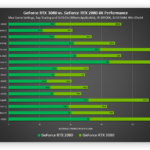 Optimiza tu PC para Jugar: Aprende a Utilizar la Tarjeta Gráfica.
Optimiza tu PC para Jugar: Aprende a Utilizar la Tarjeta Gráfica.No olvides tomar en cuenta las siguientes recomendaciones:
- Utiliza software de monitoreo para verificar la temperatura de la tarjeta gráfica
- Realiza una limpieza con aire comprimido cada 6 meses
- Asegúrate de que los drivers o controladores estén actualizados
Esperamos que esta información haya sido útil para ti. Si tienes alguna duda o comentario, déjanos saber en la sección de comentarios. Además, si crees que a alguien más le podría ser útil este contenido, ¡no dudes en compartirlo en tus redes sociales!
Comparte y Comenta
¿Te ha gustado este artículo? ¿Crees que a alguien más le puede ser útil? ¡Compártelo! Ayúdanos a llegar a más personas que necesiten información sobre Mantenimiento de Pc.
No olvides dejarnos un comentario con tus impresiones, sugerencias o preguntas. Nos encanta recibir feedback de nuestros lectores. Además, si necesitas ayuda profesional en el mantenimiento de tu computadora, no dudes en ponerte en contacto con nosotros. ¡Estamos aquí para ayudarte!
Mira También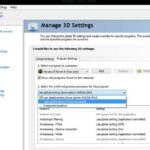 Maximiza el Rendimiento de tu Laptop con la Tarjeta Gráfica Correcta!
Maximiza el Rendimiento de tu Laptop con la Tarjeta Gráfica Correcta!Si quieres conocer otros artículos parecidos a Reparación de Tarjeta Gráfica: Soluciones para Cuando No Hay Video. puedes visitar la categoría Tarjeta de video.
Deja una respuesta

¡Más Contenido!